Ошибка "Приложению заблокирован доступ к графическому оборудованию" может появляться в Windows 10, 8 и 7 при запуске или работе различных приложений и игр, использующих видеокарту. Современные браузеры используют видеокарту для быстрой отрисовки страниц, с помощью аппаратного ускорения. При этом нагрузка на графическое оборудование может быть не меньше, чем при работе простых игр. Ниже я опишу возможные причины и варианты устранения этой ошибки. Если вас интересуют только способы устранения, вы можете промотать статью сразу к этому разделу.
Причины ошибки
Драйвер графической карты
Это самый распространенный вариант возникновения ошибки "Приложению заблокирован доступ к графическому оборудованию". Текущая версия драйвера вашей видеокарты содержит ошибки, из-за них в некоторых ситуациях видеокарта не может продолжить нормальную работу, приложение закрывается или начинает работать очень медленно. Например, видеодрайвер Nvidia для видеокарт серий GeForce GTX1070 и GTX1080 долгое время содержал в себе ошибки, не позволяющее нормально работать браузеру Google Chrome, если на открытой странице сайта присутствовало много тяжелой графики.
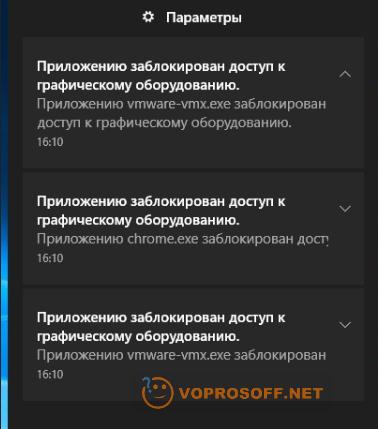
Ошибка в приложении или игре
Если ошибка появляется только при работе с определенным приложением или игрой, то виновным может быть и само это приложение. Это означает, что его разработчики допустили и не отловили ошибку при очередном обновлении и она попала в релиз. Если в вашем случае это так, то вы никак не сможете устранить эту ошибку сами. Необходимо связаться с разработчиками и предоставить им максимально подробную информацию, тогда они смогут устранить проблему максимально быстро.
Какие данные необходимо передать разработчикам:
- Версию и разрядность вашей операционной системы;
- Полное название вашей видеокарты или список графического оборудования, если видеокарта не одна;
- Версию установленных драйверов видеокарты;
- Версию игры или программы;
- Подробно описать как и когда появляется ошибка;
- Несколько снимков экрана или видео, подробно показывающее момент ошибки;
Повреждение системных файлов Windows
Системные файлы операционной системы Windows могут быть повреждены после установки пиратской версии игры или программы, вирусом или аппаратным сбоем. Эта причина устраняется максимально быстро при помощи встроенных в операционную систему инструментов.
Устранение ошибки "Приложению заблокирован доступ к графическому оборудованию"
Ниже я описываю способы устранения этой ошибки, начиная с простых. Рекомендую пробовать их по порядку.
Устранение проблемы с графическим драйвером
Первым делом скачайте последнюю версию драйвера для вашей видеокарты с сайта производителя и установите его поверх существующего. Сейчас на рынке два основных производителя: Nvidia (сайт) и AMD (сайт).
Если этот способ не помог, попробуйте сначала полностью удалить существующий драйвер и только после этого установите его повторно. Удалить драйвер можно средствами Windows или специальной программой. Перейдите в "Панель Управления", найдите там раздел "Приложения и возможности" и удалите все компоненты драйвера:
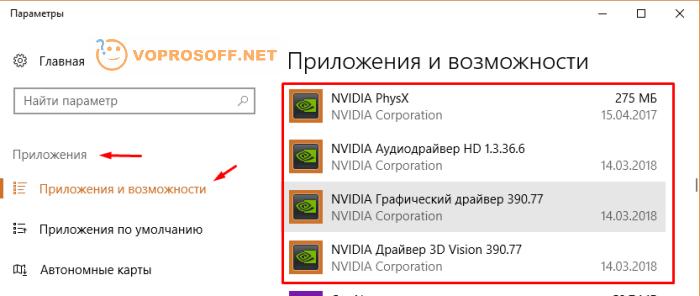
Если компонентов графического драйвера в списке нет, удалите его через "Диспетчер устройств". Нажмите на значок "Компьютер" правой кнопкой мыши, выберите "Свойства", далее слева пункт "Диспетчер устройств":

Нажмите на названии адаптера правой кнопкой мыши и удалите его.
adadad
Для быстрого и полного удаления видео драйвера можно использовать специальную бесплатную программу - Display Driver Uninstaller (скачать с нашего сервера).
Скачайте программу, распакуйте архив и запустите ее. Скорее всего при первом запуске будет ошибка и предложение перезапустить систему. Сделайте это и DDU Display Driver Uninstaller) нормально запустится. Интерфейс программы максимально прост:
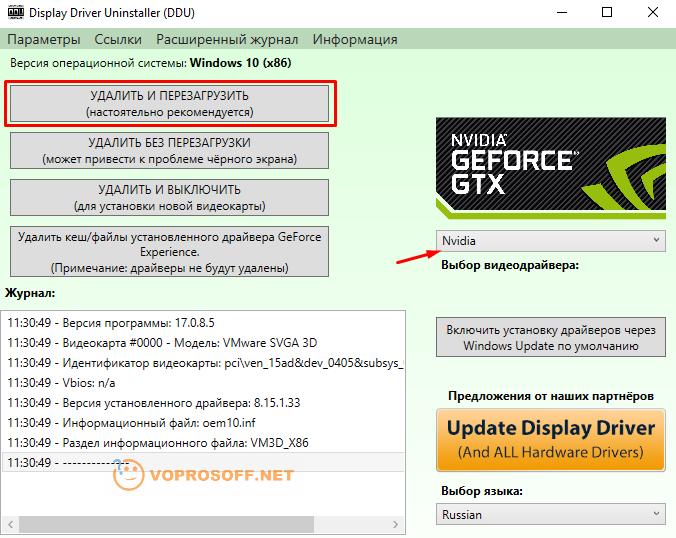
Нажмите кнопку "Удалить и перезагрузить" и установите ранее скачанный новый драйвер повторно сразу же после загрузки системы. Если и это не помогло, перейдите к следующему пункту.
Устранение ошибки в программе или игре
Вам необходимо обновить программу или игру, которая вызывает ошибку "Приложению заблокирован доступ к графическому оборудованию" до самой последней версии. Обычно это можно сделать на сайте разработчика или через встроенные средства обновления. После этого обязательно перезагрузите компьютер и запустите проблемное программное обеспечение. Если проблема осталась, вам остается только связаться с разработчиками и надеяться, что они быстро все исправят и выпустят обновление. Постарайтесь в письме описать проблему максимально подробно и включите в него все необходимые сведения. Я писал о них в самом начале статьи.
Восстановление системных файлов Windows
Последние версии операционной системы Windows имеют встроенные средства восстановления. Вы можете пробовать их по очереди используя нашу подробную инструкцию, но начните с самого простого.
Запустите командную строку (Win+R, там напишите "cmd") и выполните команду:
Dism /Online /Cleanup-Image /RestoreHealth
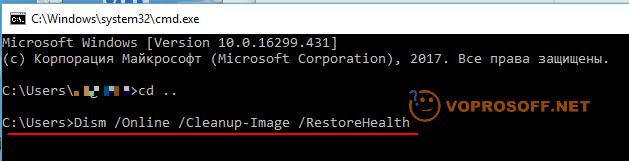
Процедура может занять несколько минут, компьютер скорее всего перезапустится. Если этот способ не помог, пробуйте выполнить откат на точку восстановления, далее "Возврат компьютера в исходное состояние". Если и это не поможет, значит ошибку вызывает какая-то другая причина.
Дополнительная информация
В очень редких случаях ошибка "Приложению заблокирован доступ к графическому оборудованию" появляется из-за того, что к видеокарте подключено более одного монитора. Если вы используете два и более монитора, попробуйте их отключить и поработать некоторое время с одним.
Обратите внимание: мониторы необходимо не просто выключить, а отключить физически, отсоединив провода от разъемов графической карты.
Если ни один из способов не помогает, то возможно ваша видеокарта повреждена. Ее можно попробовать отремонтировать или заменить, но это уже за рамками этого обзора.
Если у вас остались вопросы или требуются уточнения, пожалуйста, оставьте комментарий. Я все оперативно читаю и буду рад помочь.